ホーム > 紙の取り扱い > 用紙のセット > 用紙トレイに用紙をセットして印刷する > 用紙トレイに用紙をセットする
用紙トレイに用紙をセットする
用紙確認設定がオンに設定されているときに、製品から用紙トレイを引き出し、画面に用紙タイプと用紙サイズを変更するか尋ねるメッセージが表示された場合は、画面の指示に従って、必要に応じてこれらの設定を変更します。
- サイズとタイプの異なる用紙をトレイにセットした場合、本製品かお持ちのパソコンでも用紙サイズと用紙タイプの設定を変更する必要があります。
- 用紙トレイを本製品から完全に引き出します。
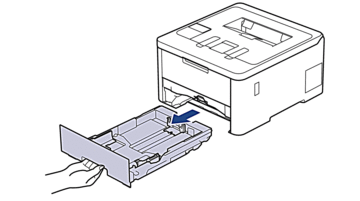
- 緑色のレバーを押して用紙ガイドをスライドさせ、用紙に合わせます。
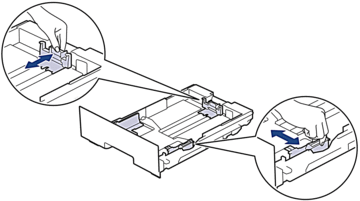
- 用紙をよくさばきます。
- 用紙の印刷面を 下にして、用紙トレイにセットします。
 印刷済み用紙を使用するときは、用紙を正しい向きにセットします。「関連情報」をご覧ください: 用紙トレイを使用して印刷済み用紙に印刷するように本製品の設定を変更する
印刷済み用紙を使用するときは、用紙を正しい向きにセットします。「関連情報」をご覧ください: 用紙トレイを使用して印刷済み用紙に印刷するように本製品の設定を変更する - 用紙の束が最大用紙容量マーク(


 )よりも下になっていることを 確認します。 用紙トレイに用紙を入れすぎると、紙詰まりの原因となる場合があります。
)よりも下になっていることを 確認します。 用紙トレイに用紙を入れすぎると、紙詰まりの原因となる場合があります。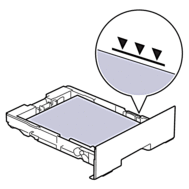
- 用紙トレイをゆっくりと押して、本製品に確実に取り付けます。
- 排紙ストッパーを持ち上げて、用紙が排紙トレイから滑り落ちないようにします。
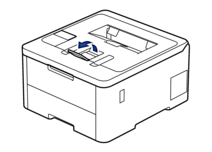
- はがきに印刷する場合はバックカバーを開け、イラストのように、左側と右側に1 つずつある計2 つの灰色のレバーを下げます。
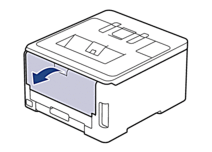
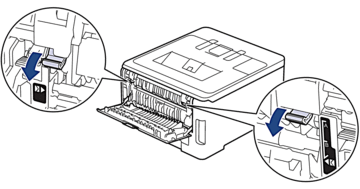
- はがきに印刷が終わったら、前の手順で調整した2 つの灰色のレバーを元の位置に戻し、バックカバーを閉じます。
このページは役にたちましたか?



